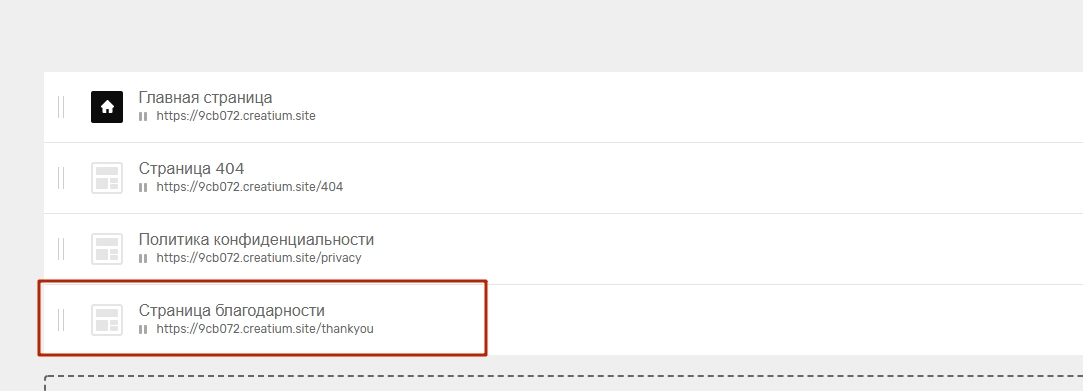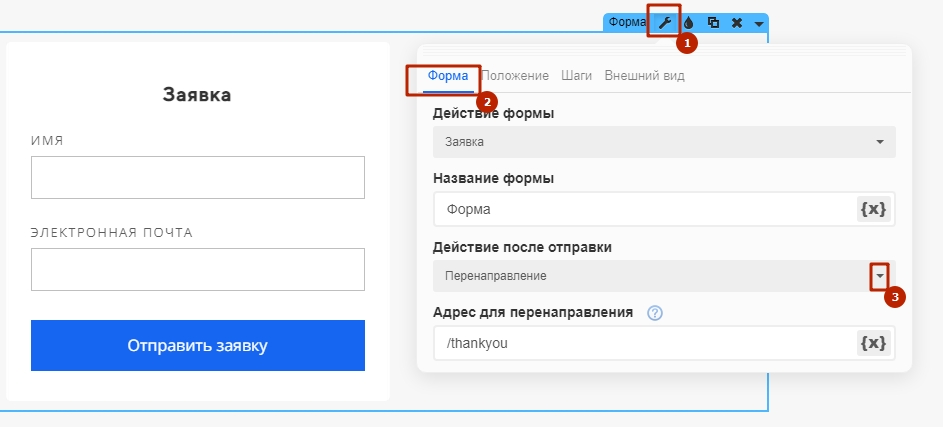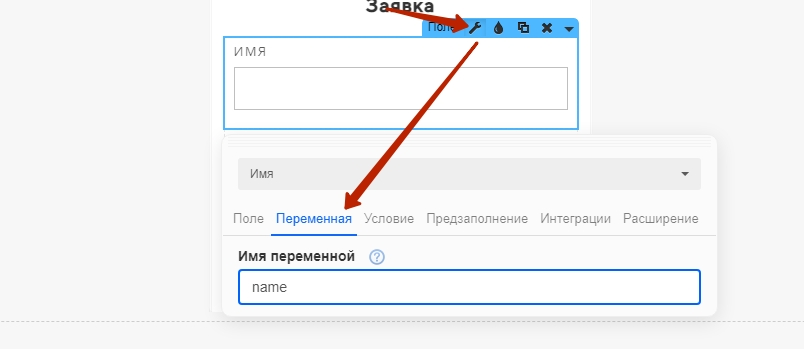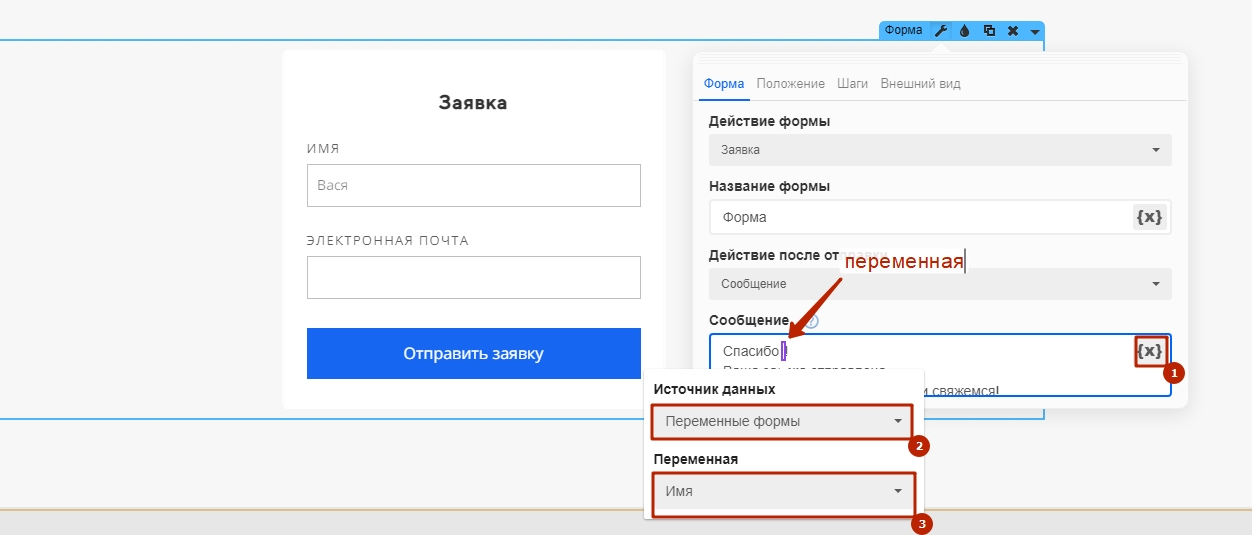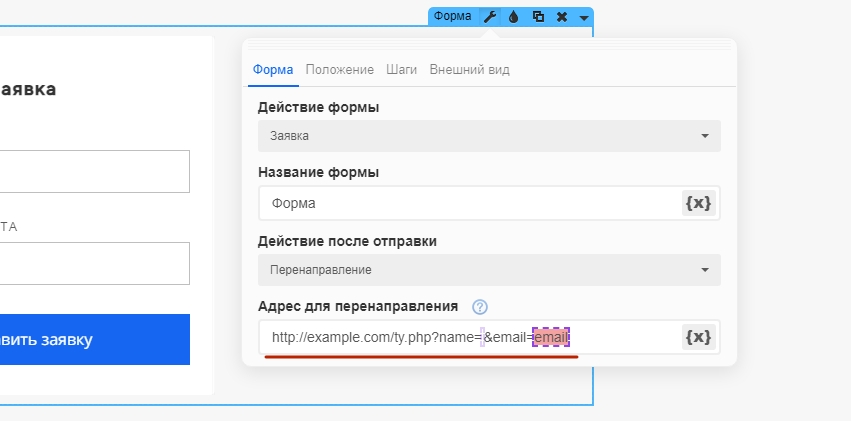Настройка действия после отправки
Страница по умолчанию
По умолчанию в настройках любой формы указано действие "Перенаправление" на страницу /thankyou
Это настраиваемая страница благодарности, т. е. вы можете указать в ней "Спасибо, мы получили заявку и в ближайшее время свяжемся с вами!", а также предложить на этой же странице приобрести какой-то дополнительный товар, разместить меню со ссылками на другие страницы вашего сайта и так далее.
Чтобы изменить действие - откройте настройки любой формы в гаечном ключе, а затем выберите "Форма" - "Действие после отправки".
Варианты настройки для индивидуальных действий
Сообщение
По умолчанию после отправки заявки посетитель видит сообщение с текстом:
Спасибо! Ваша заявка отправлена. В ближайшее время мы с Вами свяжемся!
Вы можете изменить его на свое, а также добавить к сообщению какие-то данные из формы, например, имя. Для этого необходимо будет у поля задать Имя переменной.
После этого у формы в поле Сообщение нужно будет нажат на кнопку {x} и в первом выпадающем списке выбрать Переменные формы и во втором поле выбираете свою переменную заданную выше.
Перенаправление
В этом поле вы можете указать ссылку на страницу благодарности посетителя за проявленный интерес к сайту и продукту, и там предложить вашему клиенту приобрести еще какие-то товары со скидкой. Для создания такой страницы используйте инструкцию "Создание многостраничного сайта".
Заметка: о том, какие ссылки можно указывать для перехода на другую страницу написано в инструкции "Перемещение между страницами".
Как использовать переменные в ссылке для перенаправления?
Чтобы передать данные с заявки на свой сервер можно использовать ссылку такого вида
http://example.com/ty.php?name={переменная формы}&email={переменная формы}О том как задавать переменные описано было выше.
Ссылка на скачивание
Для добавления ссылки на скачивание файла без открытия в браузере используйте следующий способ
1. Загрузите нужный файл на Google Drive.
2. После загрузки файла кликните на него правой кнопкой мыши и выберите пункт ”Совместный доступ”.
3. В появившемся окне нажмите на ”Включить доступ по ссылке”, а после скопируйте ссылку.
4. Вставьте скопированную ссылку в любой текстовый редактор, а затем скопируйте с неё идентификатор.
-
Например, скопированная ссылка получилась такой: https://drive.google.com/file/d/1uZ5_jNxYc2ttyawPGFIP1no_IXUwEH6c/view?usp=sharing
-
Тогда идентификатором в ней будет выделенная часть: https://drive.google.com/file/d/1uZ5_jNxYc2ttyawPGFIP1no_IXUwEH6c/view?usp=sharing
-
Для копирования выделенной части дважды кликните по ней левой кнопкой мыши, а после скопируйте выделенную часть, чтобы у вас остался только этот идентификатор: 1uZ5_jNxYc2ttyawPGFIP1no_IXUwEH6c
-
Теперь добавьте его в конец данной ссылки: https://drive.google.com/uc?export=download&id=
-
Чтобы получилось вот так: https://drive.google.com/uc?export=download&id=1uZ5_jNxYc2ttyawPGFIP1no_IXUwEH6c
5. В результате после перехода по такой ссылке сразу же начнется процесс загрузки файла. Данный способ применим для любого типа файла, кроме стандартных документов Google Drive. Также вы можете использовать любые другие сервисы для обмена файлами, но в этом случае, браузер сам будет решать загрузить файл или открыть его. Как правило, браузер самостоятельно открывает только файлы pdf и картинки:
- https://drive.google.com/ (Выполните описанные выше действия только до третьего шага);
- https://disk.yandex.ru/
- https://ru.files.fm/
- https://filecloud.me/
- https://app.netlify.com/drop
Сообщение + Переход к оплате
Оно позволит вам, как владельцу сайта четко понимать какой товар был заказан, оплачен или не оплачен. Эти данные вы сможете отслеживать в разделе ”Заявки”.
Переход к оплате можно настроить и сейчас используя для этого инструкции в разделе "Подключение оплаты на сайт", но у этих способов есть два несколько недостатков, например они более сложные в настройке и более сложные процесс отслеживания того, кто оплатил.
Вставка HTML кода
Используя данное поле можно вывести свое, кастомное окно уведомления об успешной отправке заявки или выполнить любые другие действия доступные для HTML, CSS и JavaScript.
Выполнение JavaScript кода
В поле для этого действия можно добавить только JavaScript, при этом его не обязательно оборачивать в тэги \.
ТЕХНИЧЕСКАЯ ПОДДЕРЖКА
Не можете найти то, что ищете?
Напишите нам. Мы на связи с 7:00 до 22:00 без выходных. Среднее время ожидания ответа: 10-15 минут. Также вы можете вступить в наш Телеграм-чат, где собралось много специалистов и пользователей.

Агенты ответят через 10 минут